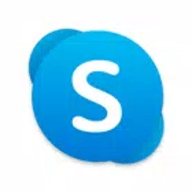
类型:社交聊天 安卓软件 版本:8.136.0.202 大小:72.3M更新:2025-02-06 官网:http://www.microsoft.com 厂商:Microsoft Corporation
应用介绍 应用截图 下载地址
标签: 聊天交友
skype聊天软件是一颗支持多平台的全球社交软件,不仅提供高清的语音和视频通话体验,还具备即时消息、文件传输以及多人视频会议等特色功能。通过skype社交软件发送和接收各种类型的文件,与好友实时交流,无论您使用何种操作系统都能与其他Skype用户进行互动。
打开Skype软件,进入主页面,点击右上角的头像。
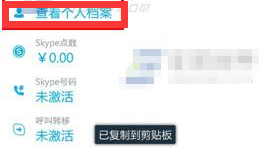
在弹出的菜单中,选择“查看个人资料”。
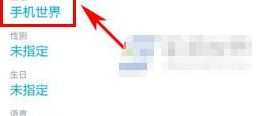
在个人资料页面中,找到“全名”选项,点击进入修改昵称的界面。
在修改昵称的界面中,输入您想要设置的新用户名。
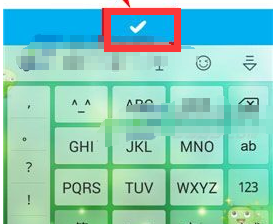
最后点击“√”或“保存”按钮,以保存您的修改。
设置隐身登录:
打开Skype软件,在首页点击右上角的头像。
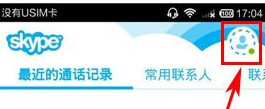
进入个人页面后,找到并点击“隐身”选项,即可设置隐身登录状态。
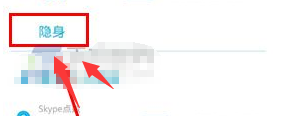
Skype聊天软件本身并没有截图功能,但您可以使用电脑或移动设备自带的截图功能进行截图。以下是在不同设备上使用Skype时截图的步骤:
Windows电脑:
1、按下键盘上的“PrintScreen”键或“PrtScr”键,对整个桌面进行截图。如果要对活动窗口进行截图,可以按下“Alt+PrintScreen”或“Alt+PrtScr”组合键。
2、截图后,图片会保存在剪贴板中。您可以打开画图工具(点击开始>所有程序/程序>附件>画图),按“Ctrl+V”将截图粘贴到画图中。
3、在画图中对截图进行编辑(如果需要),点击“文件”>“保存”,将截图保存到您的电脑中。
4、在Skype聊天窗口中,点击聊天栏底部的文本框,右键单击选择“粘贴”,将截图粘贴到聊天窗口中。
5、键入附加消息(如果需要),点击“发送”按钮发送屏幕截图。
Mac电脑:
1、按下“Shift+Command+3”组合键进行截图。这将截取整个屏幕并保存到桌面。
2、如果要截取屏幕的一部分,可以按下“Shift+Command+4”组合键,使用鼠标选择您想要截取的区域。
3、截图后,图片会保存在您的桌面上。在Skype聊天窗口中,点击聊天栏底部的文本框,拖动截图文件到聊天窗口中,或者使用“粘贴”功能将截图粘贴到聊天窗口中。
4、键入附加消息(如果需要),点击“发送”按钮发送屏幕截图。
移动设备(iOS/Android):
1、在设备上截取屏幕截图。对于iOS设备,按下睡眠/唤醒按钮和调高音量按钮。对于Android设备,方法可能因设备而异,但通常是按下电源按钮和音量调低按钮。
2、截图后,图片会保存在您的设备相册中。在Skype聊天窗口中,点击聊天栏中的“+”图标,选择“照片和视频”。
3、在相册中找到要发送的屏幕截图,选择并发送。
打开Skype软件,进入主页,点击“常用联系人”。
在常用联系人界面,点击页面下方的“添加常用联系人”。
在好友界面,勾选要添加的联系人,然后点击“√”即可完成添加。
1.打开Skype并登录账户:
首先,打开Skype软件并登录您的账户。
2.选择“聊天”选项卡:
在Skype界面的左侧导航栏中,选择“聊天”选项卡。
3.找回聊天记录:
在聊天记录列表中,浏览并找到您想要找回的具体聊天记录。
4.查看详细信息:
点击该聊天记录,您将看到该聊天记录的详细信息,包括对话内容和参与者信息。
5.查看消息:
在该聊天记录中,您可以查看所有的聊天消息,包括发送和接收的内容。
应用截图
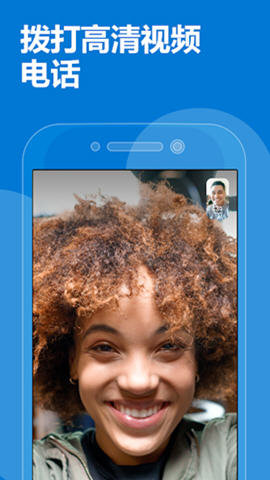
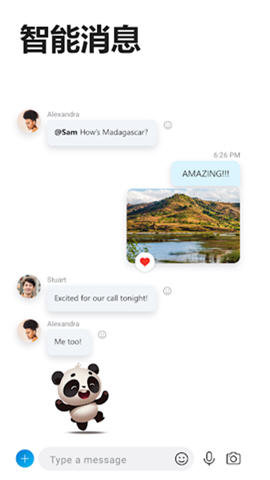
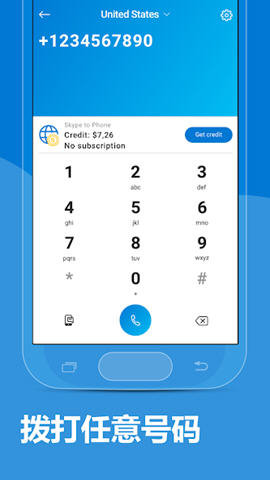 <>
<>
多平台下载
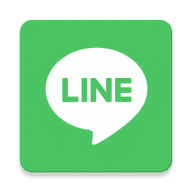 line日版
line日版
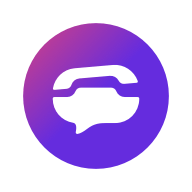 TextNow
TextNow